¿Cómo ocultar todas las hojas inactivas en Excel? (Guía completa)
Administrar múltiples hojas de cálculo en un libro de Excel puede volverse complicado, especialmente cuando se trabaja con numerosas hojas inactivas. Ocultar estas hojas inactivas puede ayudarte a optimizar tu flujo de trabajo y facilitar la navegación por las hojas activas. En este artículo, exploraremos cuatro métodos diferentes para ocultar todas las hojas inactivas en Excel.

Ocultar todas las hojas inactivas con clic derecho en Excel
Paso 1: Seleccionar hojas inactivas
Mantén presionada la tecla Ctrl y haz clic en las pestañas de todas las demás hojas que deseas ocultar. También puedes usar la tecla Shift para seleccionar un grupo consecutivo de hojas.
Paso 2: Clic derecho para ocultar hojas inactivas
Haz clic derecho en las hojas seleccionadas y luego haz clic en Ocultar en el menú desplegable.
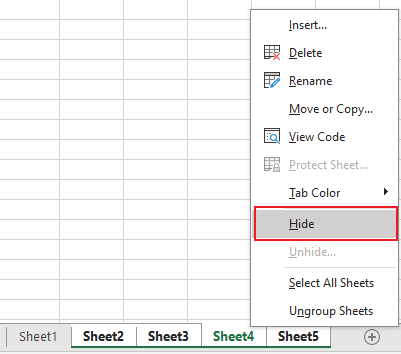
Resultado

Consejo: Este método es rápido y efectivo, pero puede ser tedioso si tienes un gran número de hojas inactivas. Si prefieres una forma más fácil, utiliza el método de Kutools para Excel.
🌟 ¡Alterna instantáneamente entre mostrar u ocultar todas las hojas ocultas! 🌟
¡Ahorra tiempo y esfuerzo con la función Alterna Visibilidad de Hojas Ocultas de Kutools para Excel! 🚀
Con el práctico botón Alterna Visibilidad de Hojas Ocultas proporcionado por Kutools para Excel, puedes usar un solo clic para mostrar todas las hojas ocultas en el libro activo y hacer clic nuevamente para ocultarlas todas. ¡Es rápido como un rayo! ⚡
📊 Kutools para Excel: Potencia Excel con más de 300 herramientas esenciales. ¡Disfruta de una prueba gratuita completa durante 30 días sin necesidad de tarjeta de crédito! 🚀
Descargar ahoraUn solo clic para ocultar todas las hojas inactivas con Kutools para Excel
Kutools para Excel es un complemento poderoso que ofrece funciones avanzadas para simplificar muchas tareas en Excel, incluyendo ocultar hojas inactivas. Con un solo clic, todas las hojas inactivas se ocultarán, dejando solo la hoja activa visible. Esto puede ahorrar mucho tiempo y esfuerzo, especialmente en libros con muchas hojas.
Después de instalar Kutools para Excel, haz clic en Kutools > Ver > Ocultar hojas inactivas para ocultar todas las hojas excepto la hoja activa.
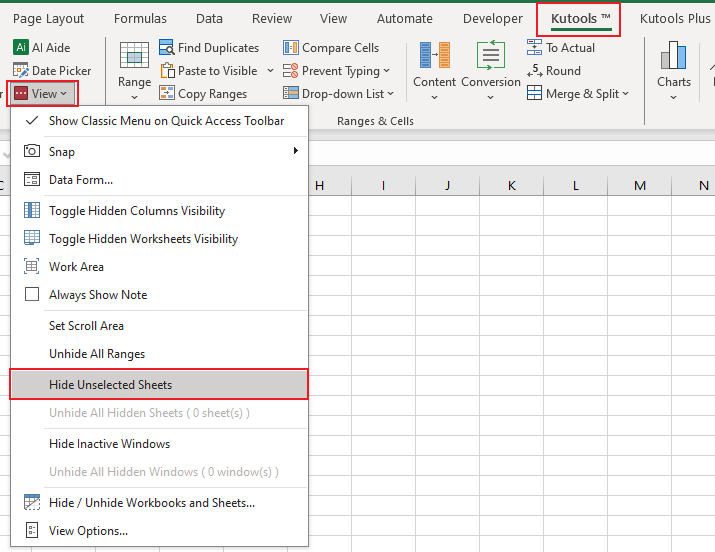
Resultado
Todas las hojas inactivas se ocultan de una vez.

Ocultar todas las hojas inactivas usando la función Formato en Excel
La función Formato de Excel también te permite ocultar hojas inactivas.
Paso 1: Seleccionar hojas inactivas
Mantén presionada la tecla Ctrl y haz clic en las pestañas de todas las demás hojas que deseas ocultar. También puedes usar la tecla Shift para seleccionar un grupo consecutivo de hojas.
Paso 2: Acceder a la función Formato para ocultar hojas inactivas
En la pestaña Inicio, haz clic en Formato en el grupo Celdas. Bajo Visibilidad, selecciona Ocultar/Mostrar, luego Ocultar Hoja.
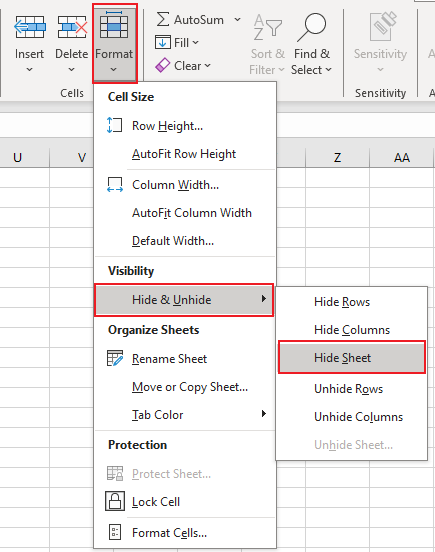
Resultado

Consejo: Este método es rápido y efectivo, pero puede ser tedioso si tienes un gran número de hojas inactivas. Si prefieres una forma más fácil, utiliza el método de Kutools para Excel.
Ocultar todas las hojas inactivas con VBA en Excel
Para aquellos familiarizados con VBA (Visual Basic para Aplicaciones), crear una macro para ocultar todas las hojas inactivas puede ser un método eficiente.
Paso 1: Abrir el editor del módulo VBA y copiar el código
- Mantén presionadas las teclas ALT + F11 en Excel, y se abrirá la ventana de Microsoft Visual Basic para Aplicaciones.
- Haz clic en Insertar > Módulo y pega el siguiente código en la Ventana del Módulo.
- Código VBA: Ocultar todas las hojas inactivas
Sub HideInactiveSheets() 'Updateby Extendoffice Dim ws As Worksheet For Each ws In ThisWorkbook.Worksheets If ws.Name <> ActiveSheet.Name Then ws.Visible = xlSheetHidden End If Next ws End Sub
Paso 2: Ejecutar el código para obtener el resultado
Después de pegar este código, presiona la tecla F5 para ejecutarlo. Todas las hojas, excepto la hoja activa (actual), se ocultan simultáneamente.

Artículos relacionados
Cómo mostrar rápidamente columnas en Excel – Una guía paso a paso
En este tutorial, proporcionaremos algunos trucos para mostrar todas las columnas, columnas específicas, la primera columna y más.
Cómo ocultar o mostrar una hoja específica basándose en el valor de una celda en otra hoja?
Por ejemplo, cuando escribo el texto “Sí” en la celda G1 de Hoja2, quiero que Hoja1 se oculte, y cuando escriba “No”, que Hoja1 se muestre de inmediato. ¿Cómo podría resolver este problema en Excel?
Cómo usar una casilla de verificación para ocultar o mostrar una hoja en Excel?
La casilla de verificación es una característica útil en Excel. Aquí te mostraré cómo usar una casilla de verificación para ocultar o mostrar una hoja específica en Excel.
Cómo ocultar o mostrar columnas según la selección de una lista desplegable en Excel?
En este artículo, mostraremos un método VBA para ocultar o mostrar columnas según la selección de una lista desplegable en Excel.
Las mejores herramientas de productividad para Office
Mejora tu dominio de Excel con Kutools para Excel y experimenta una eficiencia sin precedentes. Kutools para Excel ofrece más de300 funciones avanzadas para aumentar la productividad y ahorrar tiempo. Haz clic aquí para obtener la función que más necesitas...
Office Tab incorpora la interfaz de pestañas en Office y facilita mucho tu trabajo
- Habilita la edición y lectura con pestañas en Word, Excel, PowerPoint, Publisher, Access, Visio y Project.
- Abre y crea varios documentos en nuevas pestañas de la misma ventana, en lugar de hacerlo en ventanas separadas.
- ¡Aumenta tu productividad en un50% y reduce cientos de clics de ratón cada día!
Todos los complementos de Kutools. Un solo instalador
El paquete Kutools for Office agrupa complementos para Excel, Word, Outlook y PowerPoint junto con Office Tab Pro, ideal para equipos que trabajan en varias aplicaciones de Office.
- Suite todo en uno: complementos para Excel, Word, Outlook y PowerPoint + Office Tab Pro
- Un solo instalador, una licencia: configuración en minutos (compatible con MSI)
- Mejor juntos: productividad optimizada en todas las aplicaciones de Office
- Prueba completa de30 días: sin registro ni tarjeta de crédito
- La mejor relación calidad-precio: ahorra en comparación con la compra individual de complementos
Tabla de contenido
- Ocultar todas las hojas inactivas con clic derecho en Excel
- Un solo clic para ocultar todas las hojas inactivas con Kutools para Excel
- Ocultar todas las hojas inactivas usando la función Formato en Excel
- Ocultar todas las hojas inactivas con VBA en Excel
- Artículos relacionados
- Las mejores herramientas de productividad para Office
- Comentarios